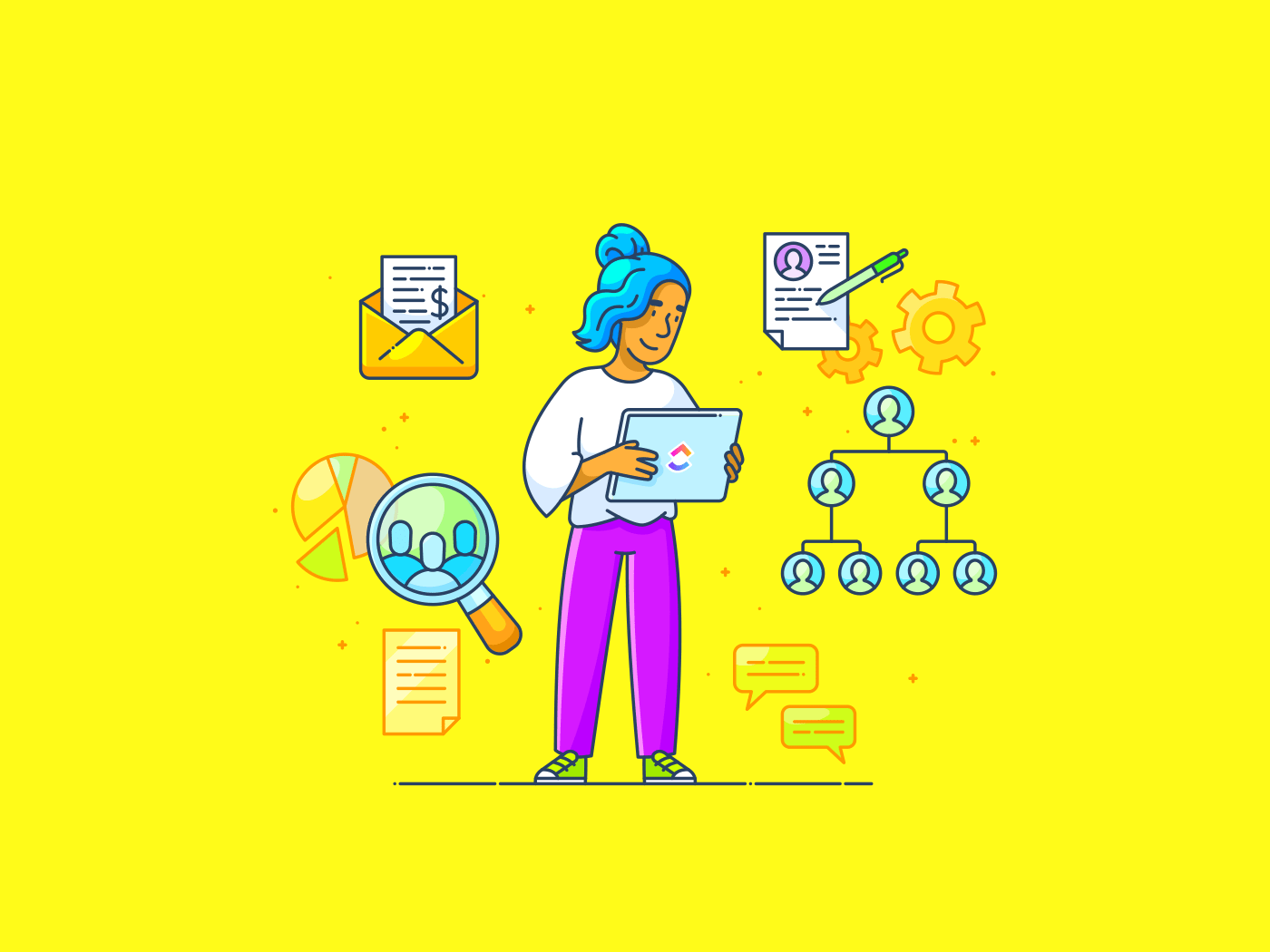ウィキペディアは地球上で最も有名なウィキであるにもかかわらず、すべてのウィキが公開されているわけではない。
組織内での知識共有と透明性の実践が、企業内wikiの使用を急増させた。現在、どのwikiもウェブサイトのフォームで簡単に作成できる情報のリポジトリです。そして、あらゆるユーザーがウィキを管理することができる。
ビジネスチームからITチームまで、全員がwikiソフトウェアを使って特定のページにコンテンツを公開できる。また、そのページにコメントしたり、他の人が公開したコンテンツを変更することもできる。
企業はwikiを企業の手順やポリシーのための単一の真実のソースとして使用しています。ウィキソフトウェアツールでナレッジベースを構築し、ドキュメントを管理する。しかし、wikiはチームのプロセスを記述するためにも使われます。 プロジェクト要件 また、新入社員の入社や研修を行う。
どのようなユースケースを考えるにせよ、チームメンバーの見出しにある知識は、それを適用するか共有しない限り役に立たない。そして、wikiリポジトリ用のソフトウェアは、組織の知識を広めるためのベルトコンベアーなのです。
さらに、wikiツールは関連情報をより簡単かつ迅速に見つけることができる。これらのツールは、検索、認証、アクセス管理、バージョン履歴機能を備え、会社全体の知識を整理します。そこで、最高のwikiソフトウェア、wikiとは何か、プロジェクトを管理するための最高の機能、様々な知識管理タイプについて詳細はこちらをご覧ください。
ウィキソフトウェアとは?
Wikiソフトウェアは、社内または社外のページの開発と機能を維持し、社内の知識または特定のテーマに関するドキュメンテーションを提供します。また、wikiリポジトリのコンテンツをオンラインで作成、更新、整理(またはハイパーリンク)、ナビゲートすることも含まれます。
しかし、wikiコンテンツの作成または更新は共同作業であるため、wikiサイト用のソフトウェアは以下をサポートします。 チームコラボレーション .そして、チームメンバーはwiki内で新しいページを作成し、他のメンバーが作成した既存のページを編集することを許可するアクセス許可のためのウェブブラウザのみが必要です。
企業はwikiソフトウェアを使用して、従業員のための内部wikiやクライアントやユーザーのための外部wikiを構築します。インスタンスンスでは、社外wikiに有用な製品の説明書を含めることができます。まとめると、wikiツールは組織や製品の知識を一元化することを可能にします。 wikiの歴史
ウィキは1995年3月25日、アメリカのコンピュータ・プログラマーであるハワード・G・"ウォード"・カニンガムが、彼のコンサルタント会社のウェブサイトで最初のウィキを公開したときから存在していました。カニンガムは1994年から「ウィキウィキウェブ」と呼ばれるウィキを支えるウィキソフトウェアをプログラミングしていました。
組織に導入したいウィキソフトウェアベスト10
1. ClickUp - 企業wikiに最適
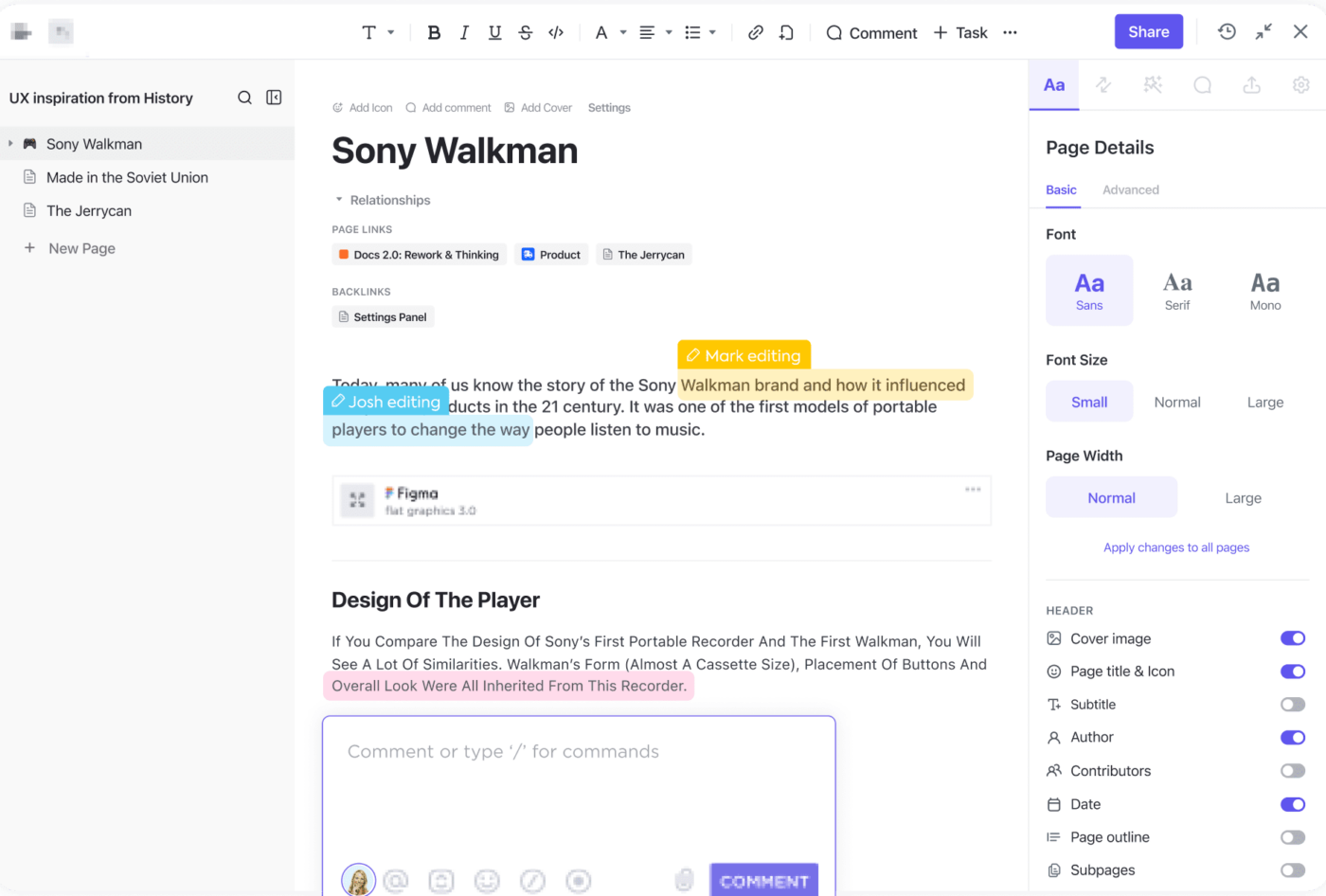
美しいドキュメント、ミーティングのアジェンダ、wikiなどを作成し、それらをワークフローに接続し、チームとアイデアを実行しましょう。
もちろん、まずは 最高のナレッジベースソフトウェア :ClickUp!チームがwikiを導入・管理するために必要なすべてを備えたオールインワンの生産性プラットフォームです。
もちろん、プロジェクト管理と生産性のためのソリューションであり、wikiソフトウェアも組み込まれています。 ClickUp ドキュメント .ClickUpは、ドキュメントを多用するプロジェクトやワークフローには最適です。
作成 ホワイトボードとドキュメント をClickUpで作成し、プロジェクトタスクと接続する。そして、これらのナレッジを整理し、リアルタイムであろうとなかろうと、コラボレーションしましょう。SOP、ミーティングメモ、概要書、要求仕様書......これらすべての仕事をClickUpドキュメントで。
クリックアップの主な機能
- インコンテキストドキュメント ドキュメントをプロジェクトやタスクにドキュメントを添付する にドキュメントを添付し、プロジェクトやタスクの中からドキュメントにアクセスします。
- ドキュメントのリレーションシップ:ドキュメント関係: 別のドキュメント内からドキュメントやタスクにリンクされる。
- ドキュメント内のページの入れ子:ドキュメント内のページの入れ子: コンテンツを整理するために、ドキュメントを親ドキュメント内の入れ子になったサブページに分割する。
- アーカイブされたドキュメント:ドキュメントを削除する代わりに、アーカイブしましょう。プラットフォームはこれらのドキュメントを非表示にしますが、後で必要なときに見つけられるように保存しておきます。
- リッチテキストフォーマット:文書が長くなってきたら、切り替えリスト、色つき背景、列を使って整理するのが効果的だ。
- カスタマイズされたアクセス権:特定のユーザーによる不要な編集からドキュメントを保護します。
- リアルタイム編集: チームとのライブコラボレーション コンテンツについて、コメントでメンバーをタグ付けする。
- ドキュメントカテゴリー:ドキュメントにカテゴリタグを付けることで、簡単にアクセスして見つけることができます。
- テンプレート:よく使う文書をテンプレートとして保存しておくことができます。(これらの要約テンプレート!)
- タスク作成:コメントをタスクに変換し、チームメンバーに割り当てます。
- マークダウンのサポート:キーボードとスラッシュコマンド マークダウン言語でコンテンツをフォーマットする。
- コードブロックフォーマット:シンタックスハイライトでドキュメントのコードの可読性を向上させます。 wikiテンプレート はナレッジハブをスタートさせるための素晴らしいリソースです。チームの情報をwiki上で持続的に成功させるために、Wikiテンプレート /%ref/ の助けを借りて強固な基盤を確立してください。 ClickUp Wikiテンプレート .このテンプレートをクイックスタートガイドとして使用することで、チームは文書化された情報ハブを準備することができます。
ClickUpのWikiテンプレートで、チーム全員に知識への簡単なアクセスを提供し、新しいコンテンツの迅速な作成を可能にします。
クリックUpリミット
- ClickUpは非常に多くのカスタマイズの可能性を提供しますので、最初は少し圧倒されるかもしれません。
- クリックアップのすべてのビューをモバイルアプリで見ることはできません。
クリックアップの価格
- Free Forever: 無制限。
- 無制限:ユーザー月額7ドル
- ビジネス:ユーザー月額$12
- 企業向け:営業担当までお問い合わせください。
クリックアップの評価とレビュー
- G2: 4.7/5 (6,000件以上のレビュー)
- Capterra: 4.7/5 (3,000 件以上のレビュー)
2.Confluence - チームコラボレーションに最適
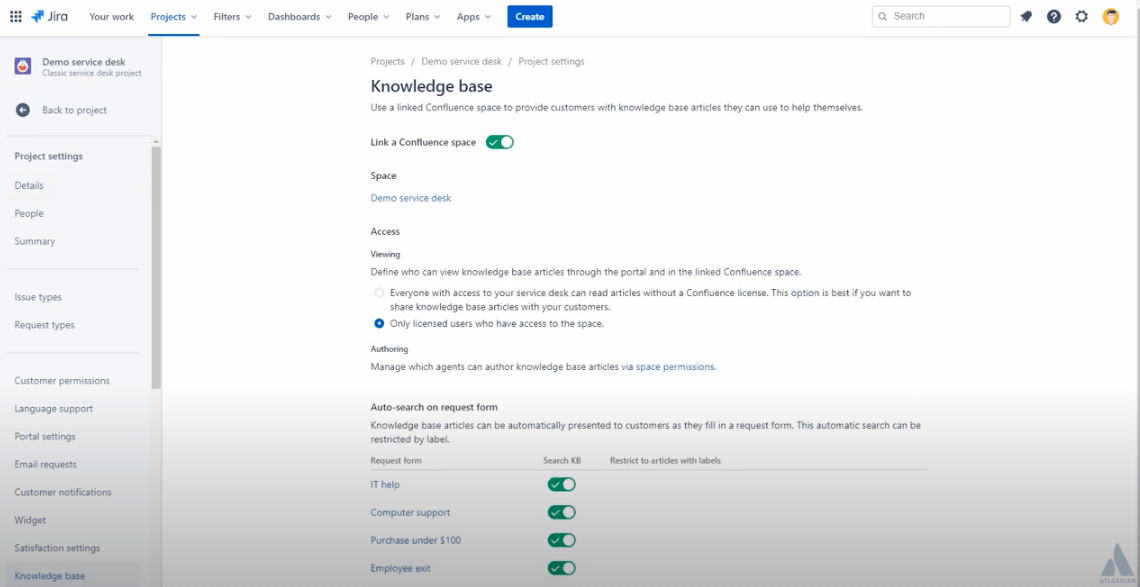
経由 アトラシアンConfluence wikiは知識共有のためのワークスペースをチームに提供し、その知識を中心としたコラボレーションを促進することを目的としている。作業スペースはどのようなサイズやタイプのチームやプロジェクトにも適している。
また、Confluence はミッションクリティカルなプロジェクトや高度なプラクティスだけでなく、情報の透明性を活用するチャネルを探しているチームにも適している。 Notion と Confluence の比較 , チームに対する影響力 , & Confluence対Google Docs !
Confluence の最大の機能
- ページツリー:スペースとページの階層構造により、コンテンツを素早く簡単に見つけることができる。
- Jira との統合:Jira 問題を Confluence ページに接続。さらに、Confluence ページに Jira ロードマップを追加し、Jira ロードマップマクロでリアルタイムに更新できます。
- Trello との統合:Trello カードやボードを Confluence ページに埋め込み、Trello でやることと同じようにリアルタイムで管理できます。逆に、Confluence ページを Trello カードに添付することで、タスクのコンテキストでページの変更やコメントを確認することができます。
- リアルタイム編集:チームメンバーとリアルタイムでページを共同編集できます。
- 通知: チームメイトやチーム全体にタグを付け、タスクを割り当てることができます。
- パーソナライズされたフィードConfluence は各ユーザーのホームページをカスタムし、最近訪問したスペース、進捗中の下書きページ、ページのアクティビティを表示します。
- ブログConfluence でブログを作成し、ブログ記事を公開することができます。
- ラベル:ページや添付ファイルにラベルを適用することで、必要なコンテンツの検索を高速化し、関連コンテンツを見つけることができます。
Confluence のリミット
- エラーメッセージの詳細度がユーザーの期待を下回ることがある。
- ドキュメントのテキストベースの検索結果はもっと正確であるべきである。
- サードパーティのソフトウェアで Confluence ページからのコンテンツの貼り付けが難しいというユーザーもいた。
Confluence の価格
- 無料: 10 ユーザー (月額サブスクリプションのみ)
- スタンダード: ユーザーあたり 5.75 ドル (推定)
- プレミアム: ユーザーあたり $11 (概算)
- 企業: 営業担当までお問い合わせください。
Confluence の評価とレビュー
- G2: 4.1/5 (3,000 件以上のレビュー)
- Capterra: 4.4/5 (2,000 件以上のレビュー)
ベストを探す *代替案を検討する。* 私たちのガイドで知っておくべきこと! _
3.Zoho Learn - 構造化された知識に最適
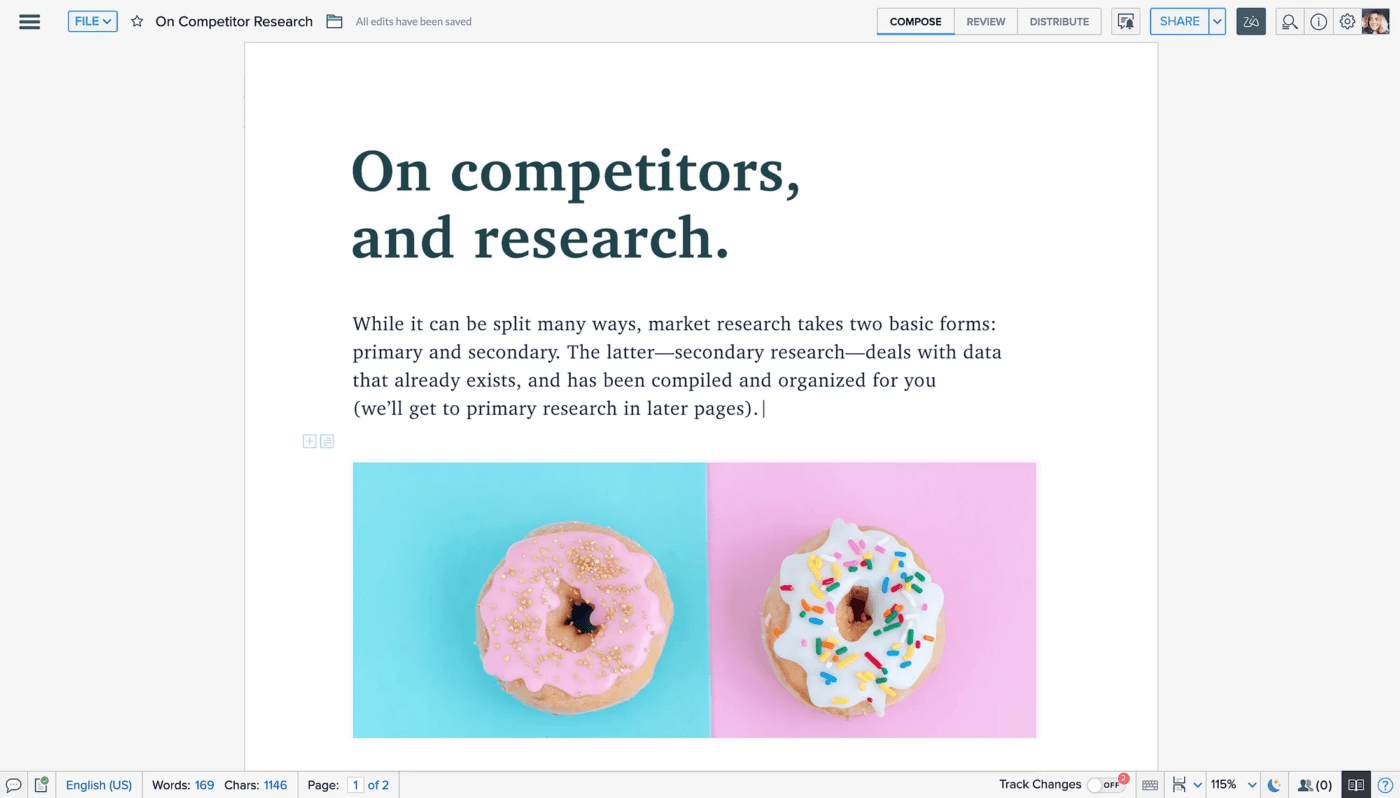
Zoho経由 Zohoウィキ は、チーム用のナレッジリポジトリを構築するためのZohoのwikiソフトウェアである。しかし、Zoho Wikiの機能は、学習管理システムであるZoho Learnという、より広範なプラットフォームに属していることを警告しておかなければならない。しかし、考えてみれば、ナレッジベースは学習リポジトリに他ならない。
Zoho Learnのベスト機能
- マニュアルとチャプター:トピックに関連する複数の知識記事からなるマニュアルに情報を構造化する。また、トピックが十分に複雑な場合は、マニュアル内の章に記事をグループ化します。
- 専用スペース:特定の部署やチーム専用のスペースで記事やマニュアルを整理します。
- 共同wikiエディター:貢献者レベルのアクセス権を持つチームメンバーは、リアルタイムで記事を共同編集できます。
- カスタムテンプレート:テンプレートとして記事を保存し、他の記事の出発点として再利用できます。
Zoho Learn のリミット
- ZohoのオンラインカスタマーサービスとヘルプデスクソフトウェアソリューションであるZoho Deskと統合されていない。
- より包括的なテンプレートリポジトリがない。
- 各スペースに複数のユーザーを割り当てるサポートがない。
Zoho Learnの価格
- 無料:
- エクスプレス:ユーザーあたり月額1ドル
- プロフェッショナル:1ユーザーあたり月額3ドル
Zoho Learnの評価とレビュー
- G2: 4.3/5 (10件のレビュー)
- Capterra: 4.5/5 (2件のレビュー)
4.Helpjuice - カスタマーサービスに最適
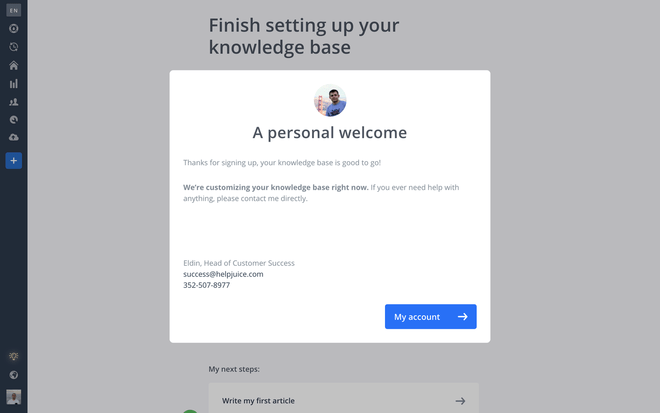
HelpJuice経由 ヘルプジュース はwikiソフトウェアで、カスタマーサービスというニッチな分野に最適化されたポジションにある。彼らのツールは2つの方法でナレッジベースを介したカスタマーサービスをスケールさせるカスタムを助けると主張している。
カスタマーは、テクニカルサポートチームに問い合わせる代わりに、自らナレッジベースをチェックする。そして、チームは最高のカスタマーサービスを提供するために社内のハブを利用する。
Helpjuice の主な機能
- テーラード検索:Helpjuiceは、ユーザーがどのようにナレッジベースを検索するかに合わせて、ゼロから検索エンジンを開発しました。
- オンプレミス・ナレッジベース:Helpjuiceは様々なカスタムメイドテーマをデザインし、各クライアントのナレッジベースを手作業でカスタマイズしました。ナレッジマネジメントベース.
- 包括的な分析:Helpjuiceアナリティクスから、各記事を読んだユーザー数、そのユーザー層、ハブに入れるべき記事、改善が必要な記事など、実用的な洞察を得ることができます。
- 検索エンジン最適化Googleで上位に表示されることで、ユーザーが求める情報をGoogleで検索してHelpjuiceのページにたどり着きます。
- 多言語サポート:多言語のナレッジベースで世界中のカスタマサービスを可能にします。機械学習とGoogle翻訳でHelpjuiceのコンテンツを自動的に翻訳します。
- リアルタイムコラボレーション:記事へのコメントや記事貢献者への返信をライブで行うことができます。
ヘルプジュースのリミット
- 記事のカテゴリー管理は把握するのに時間がかかる。
- いくつかの記事テンプレートを理解するための学習曲線は少し急です。
- 管理インターフェイスは、ビジュアルデザインのアップリフトの恩恵を受けるでしょう。
ヘルプジュース価格
- スターター:月額120ドル(4ユーザーまで)
- ランアップ月額200ドル(16ユーザーまで)
- プレミアムリミット:月額289ドル(60ユーザーまで)
- プレミアム無制限:月額499ドル(ユーザー数無制限)
Helpjuice の評価とレビュー
- G2: 4.3/5 (16件のレビュー)
- Capterra: 4.7/5 (92件のレビュー)
これらもチェック *ニュースレターのテンプレート* !
5.Slab - ビジュアル・フォーマットに最適
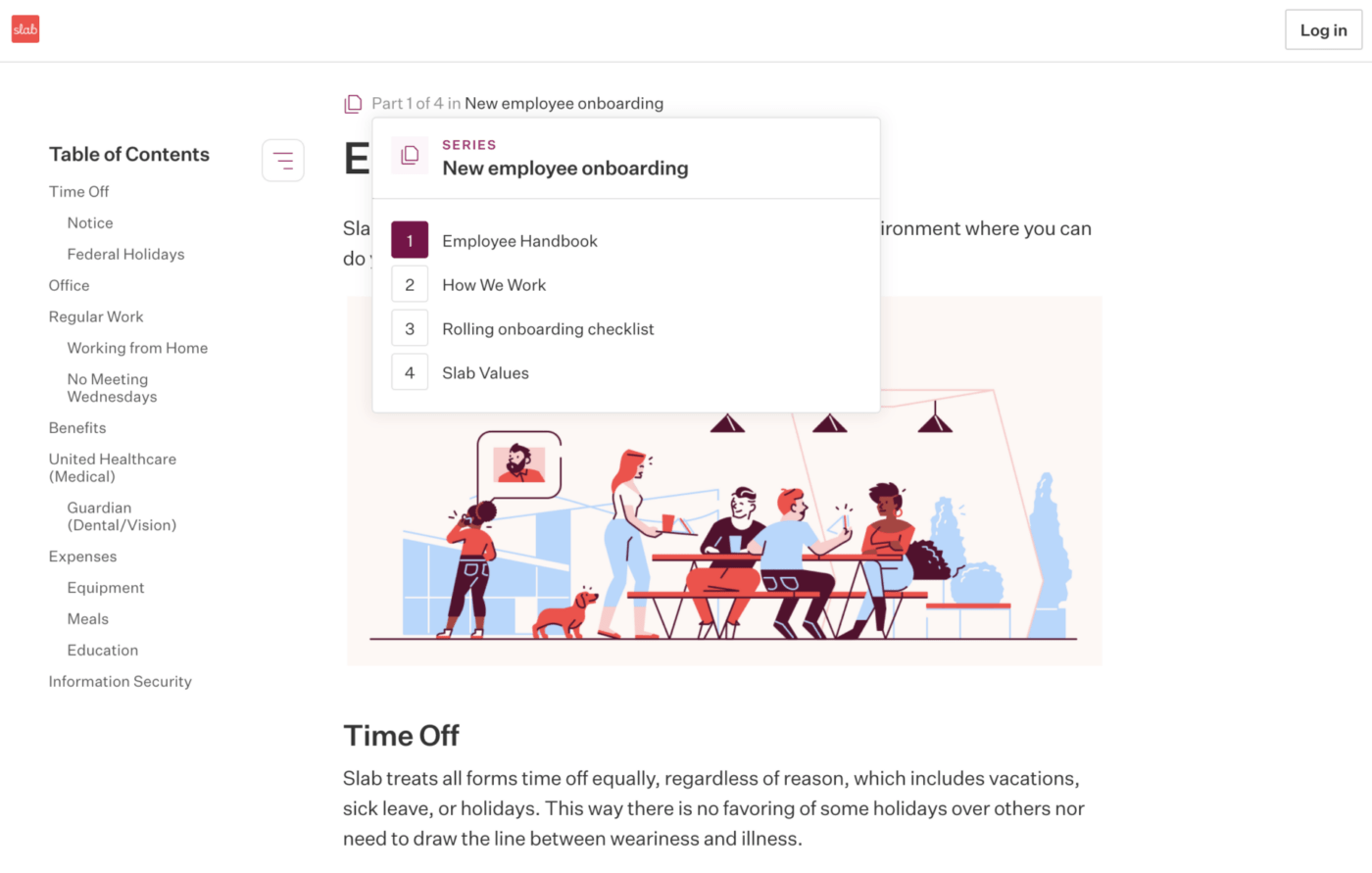
Slab経由 スラブ Slabは技術チームと非技術チームに適した企業wikiソフトウェアとして販売されている。ビジュアルwikiとフォーマット機能を必要とする複数のチームを持つ企業に最適です。
Slabの主な機能
- ビジュアルデザインSlabは、視覚的魅力の高いコンテンツを提供することに賭けており、拡張フォーマットの必要性を減らしている。
- トピック:トピック:Slabのwikiはトピックごとにコンテンツを整理し、知識の閲覧や発見を容易にする。
- 統一検索:ユーザーがSlab wikiで情報を検索すると、SlabとSlabのクライアントが統合したすべてのツールで結果が得られます。
Slabのリミット
- プロジェクトと投稿の階層が初心者には不明瞭。
- 投稿内の特定の見出しを相互参照するのは、インタラクションデザインの観点からすると少し複雑。
- 異なるトピック間の移動は、時に難しい。
スラブ価格
- 無料: $0
- スタートアップ:1ユーザーあたり月額6.67ドル
- ビジネス: 月額$12.5/ユーザー
- 企業:営業担当までお問い合わせください。
スラブの評価とレビュー
- G2: 4.6/5 (200件以上のレビュー)
- Capterra: 4.8/5 (39 件のレビュー)
6.GitBook - 開発者向けドキュメンテーションに最適
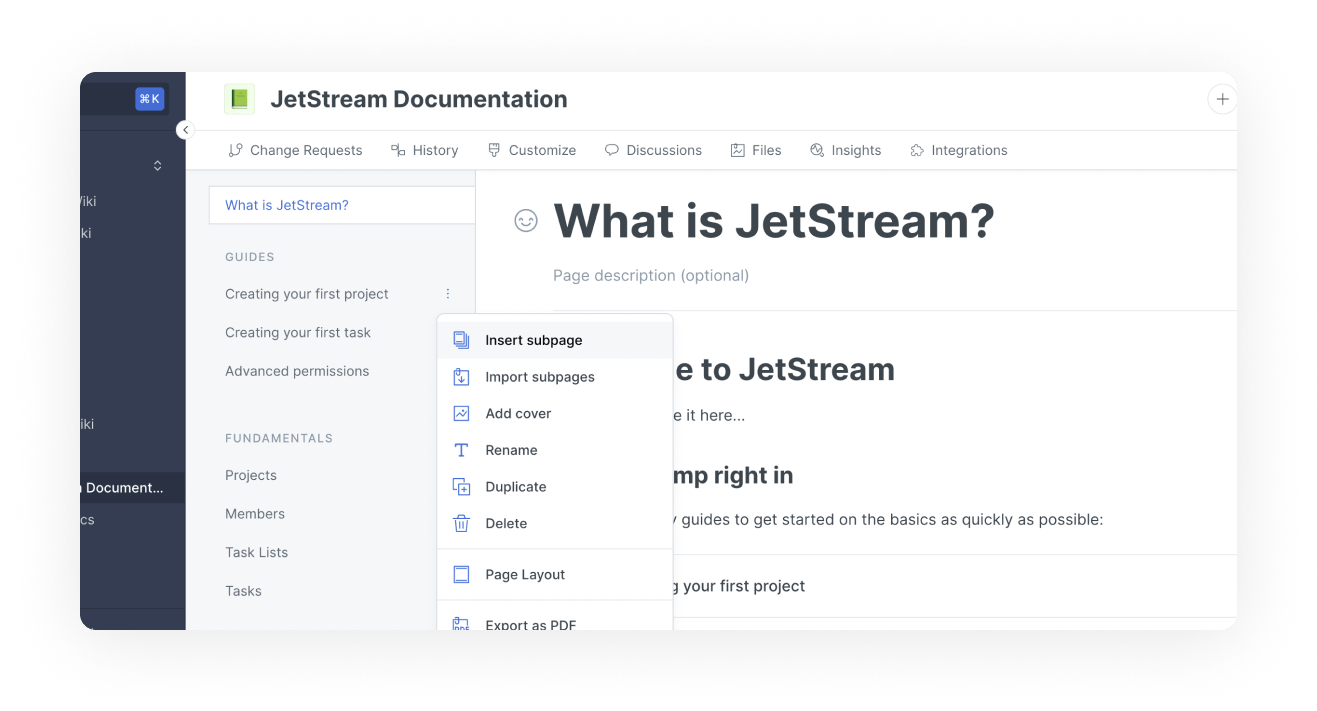
GitBook経由 ギットブック は、技術知識の公開に特化したwikiソフトウェア、Public Docsを開発した。ドキュメントのプラットフォームとして特別に設計されたPublic Docsは、製品ドキュメントの共有や、社内のナレッジベースやAPIの構築に適しています。
GitBook の主な機能
- 変更リクエスト:各ページの変更追跡、バージョン比較、マージ、変更の差し戻し。
- セキュリティ認証:顧客やパートナーは、複数の認証プラットフォームとシングルサインオンによって安全にドキュメントをビューできます。
- 開発者向けドキュメントのサポート。コードブロック、ビデオ、サンドボックス環境をドキュメントに含めることができます。
- コメントとディスカッション:ページにインラインコメントを残したり、コメントをディスカッションスレッドにすることができます。
- 通知:新しいコンテンツ、コンテンツの重要な変更、ドキュメントの可視性の変更について、アプリ内および電子メールで通知します。
- Git同期:開発者ドキュメントを対応するコードベースと同期します。
GitBook のリミット
- このプラットフォームでは、ユーザーがそれほどカスタマイズできない。
- エクスポート機能のフォーマットには改善が必要。
- GitBookは、初心者やGitに慣れていないユーザーに合わせたオンボーディング・エクスペリエンスやドキュメントを提供していない。
GitBook の価格
- 個人向け:0ドル
- Plus: 月額ユーザーあたり6.7ドル
- Pro: 月額ユーザーあたり12.5ドル
- 企業向け: 営業担当までお問い合わせください。
GitBook の評価とレビュー
- G2: 4.7/5 (81 件のレビュー)
- Capterra: 4.5/5 (15 件のレビュー)
7.Notion - 汎用性の高いユーザーに最適
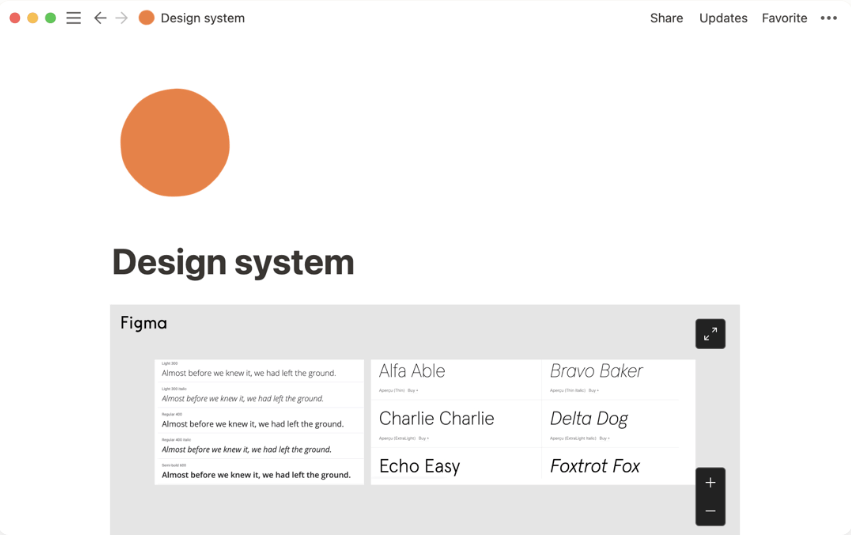
Notion経由 ノティオンwiki は特定の業界のニッチやドキュメントの種類をターゲットにしていません。その代わりに、企業情報ページや、ブランドガイドライン、エンジニアリングチーム、従業員教育用のリポジトリなど、様々なタイプのナレッジベースに適応します。
Notion 最大の機能
- 汎用性:生産性の高いコンテンツチーム、大規模なプロジェクト、そして、コンテンツ制作に関わる様々なチームの要件を満たすことができる。 /を満たすことができる。 https://clickup.com/ja/blog/44200/undefined/ 人事部門 /トレーニング教材を一元管理する必要がある トレーニング教材を一元管理する必要がある人事部 /%href/
- 同期ブロック:コンテンツの自動更新はすべてのスペースで変更されます。
- 統合:Slack、Figma、Jiraなど。
Notionのリミット
- 通知が正確でないことがある。
- サブタスクの定期リマインダーの設定は少し難しい。
- 定期的なタスクをサポートしておらず、タスク指向の機能が欠けている。
Notionの価格
- 無料:0ドル
- プラス: 月額ユーザーあたり8ドル
- ビジネス:1ユーザーあたり月額15ドル
- 企業:営業担当までお問い合わせください。
Notionの評価とレビュー
- G2: 4.6/5 (1000件以上のレビュー)
- Capterra: 4.7/5 (1000件以上のレビュー)
を探す *Notion 代替案* ?私たちの拡張機能をチェックしてください!_。
8.Document360 - 成長企業に最適
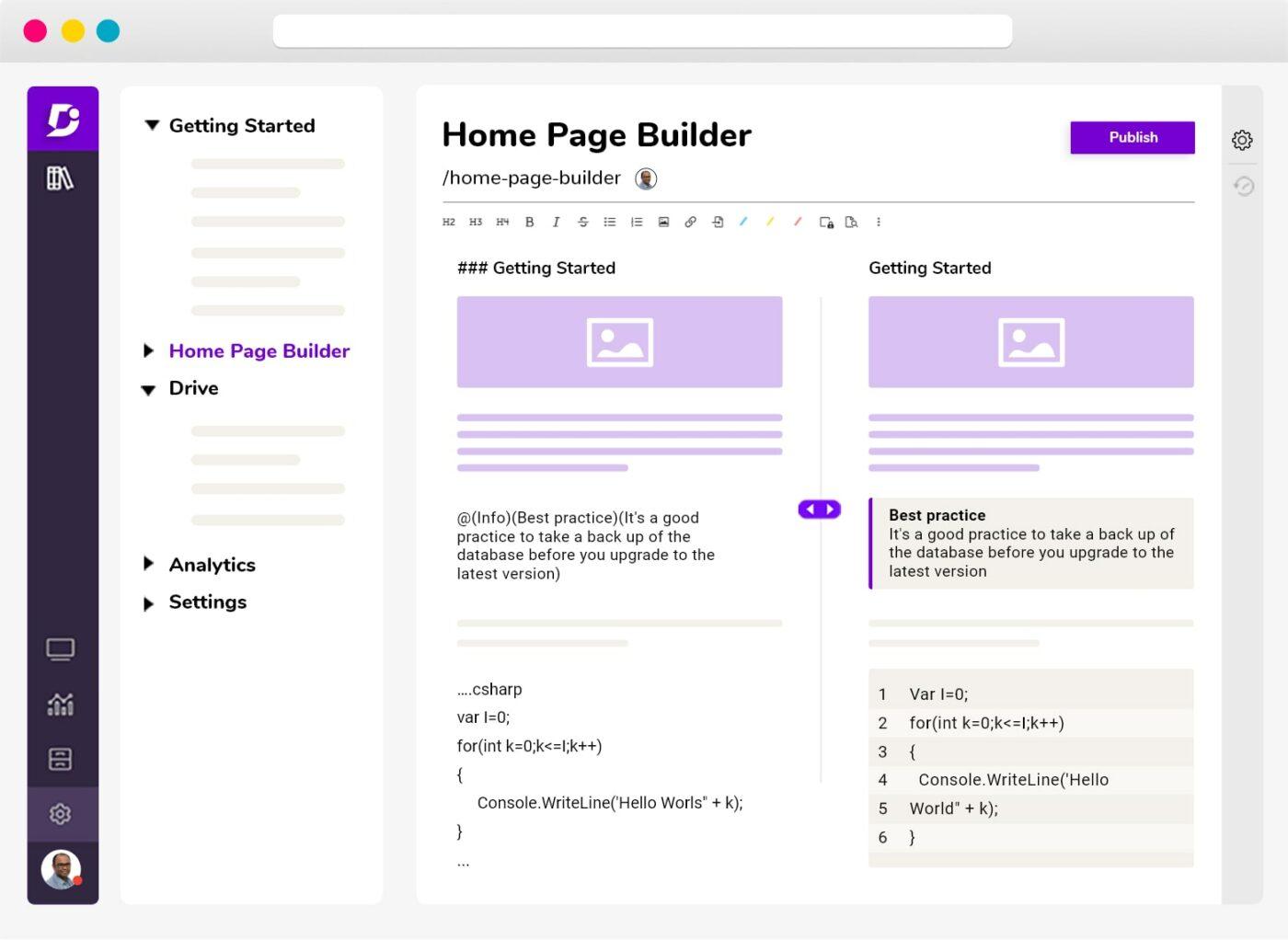
ドキュメント360経由 ドキュメント360 は、成長企業の顧客や従業員のためのナレッジベースを構築する企業wikiソフトウェアです。これらのナレッジベースは、オンライン・ユーザーガイド、チュートリアル、リリースメモから、FAQページ、従業員ハンドブック、営業またはマーケティングハンドブックまで、何でも可能です。
Document360 の主な機能
- ナレッジベースアシスタントSaaS製品やウェブサイトにウィジェットを埋め込むことで、Document360のナレッジベースを表示することができます。
- ナレッジベースポータル:コンテンツライターとコンテンツエディターが同じ環境で仕事をすることができます。
- 統合と拡張機能:ヘルプデスク、チャットボット、翻訳ツール、分析ソフトウェア、チームコラボレーションシステムと接続。
- プラットフォームAPI:APIは、ナレッジベースへの読み取りおよび書き込みアクセスを許可します。
Document360 のリミット
- ユーザーインターフェースは、それほど直感的ではありません。
- ユーザーからのレポート作成によると、記事の編集や保存に時間がかかることがあるそうです。
Document360 の価格
- スタンダード:1プロジェクトあたり月額149ドル
- プロフェッショナル:1プロジェクトあたり月額299ドル
- ビジネス:月額399ドル/プロジェクト
- 企業:月額プロジェクトあたり599ドル
- エンタープライズ・プラス: 営業部までお問い合わせください。
Document360の評価とレビュー
- G2: 4.7/5 (325 件のレビュー)
- Capterra: 4.7/5 (157 件のレビュー)
9.Nuclino - シンプルなガイドラインに最適
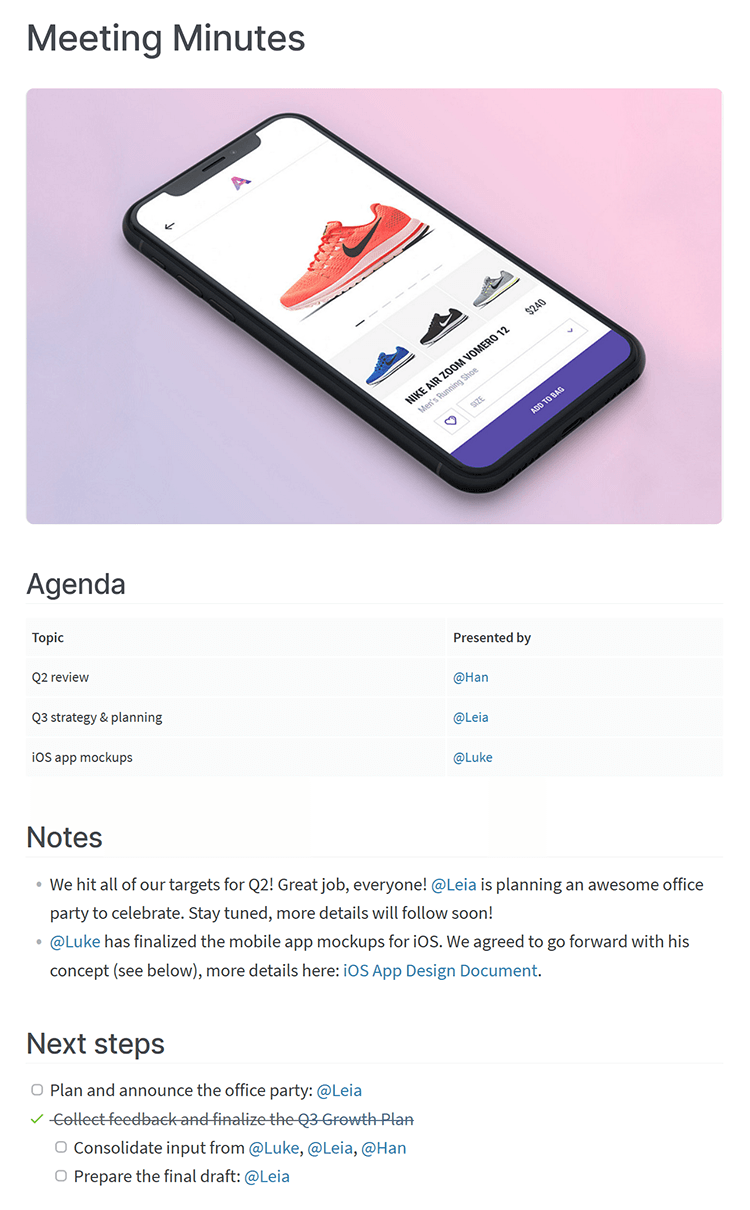
ヌクリーノ経由 ヌクリーノ はシンプルさに重点を置いたwikiソフトウェアだ。しかし、クリーンでごちゃごちゃしていない一方で、プロジェクト管理機能を含むほど包括的でもあります。
Nuclino の主な機能
- マークダウンのサポート:Markdownキーボードコマンドでコンテンツをフォーマット。
- 自動保存:変更を自動的に保存し、デバイス間でコンテンツを同期します。
- 複数のビュー:リストやグラフなどのビューで整理されたナレッジやドキュメントを表示します。
- エクスポート:PDF、Word、Markdownなど様々なフォーマットでコンテンツを保存。
Nuclino のリミット
- 一部のNuclinoユーザーは大規模なwikiにはこのツールを推奨していません。
- それはプロジェクト管理ソフトウェア Jira以外のプロジェクト管理ソフトウェア /%href/ と統合できません。
- コレクションのホームページは編集可能であることが有益である。
Nuclino の価格
- 無料: $0
- スタンダード: 月額ユーザーあたり5ドル
- プレミアム: 月額$10/ユーザー
Nuclino の評価とレビュー
- G2: 4.7/5 (20 件のレビュー)
- Capterra: 4.7/5 (49 件のレビュー)
_ボーナス:トップをチェックアウト 10 Nuclinoの代替品と競合他社
10.Google Drive - Googleワークスペース・ユーザーに最適
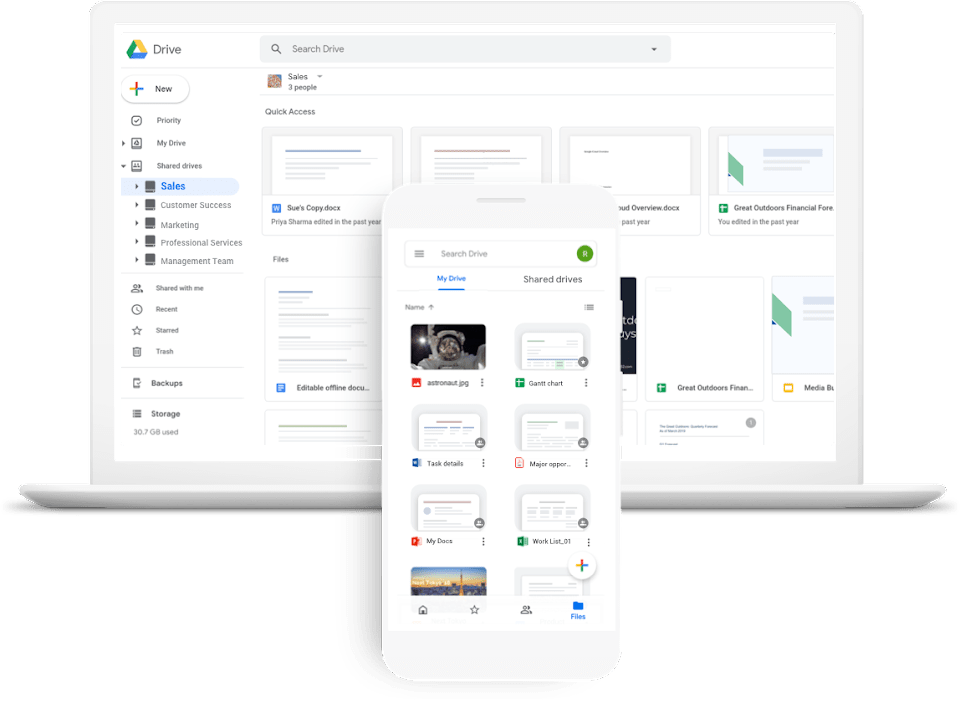
Google経由
あなたは Googleドライブ このように、ナレッジベースの作成に使うこともできる。実際、多くの企業がGoogleドライブをwikiソフトウェアとして使用し、従業員が同じページを共有できるようにしている。
グーグル最高の機能
- セキュリティ:マルウェア、ランサムウェア、スパムからの保護機能を内蔵。また、ファイルへの暗号化されたアクセスを提供し、マルウェア、ランサムウェア、スパム、フィッシングに対してドキュメントをスキャンします。
- 統合:Sheets、Docs、Slidesのような他のGoogle製品との接続。
- 複数のファイル形式をサポート:PDFファイルを編集し、PDFなどのファイル形式にドキュメントをエクスポートします。
- Google検索:Googleの検索技術がDriveに組み込まれています。
Google のリミット
- 複雑なコンテンツでは、モバイルデバイスではなくデスクトップコンピュータで仕事をした方がよい。
- エンドツーエンドの暗号化がないため、Googleはドライブに保存された情報にアクセスできる。
Google 価格
- 個人向け:0ドル
- ビジネススタンダード:ユーザーあたり月額12ドル
Google の評価とレビュー
- Capterra: 4.8/5 (26,000 件以上のレビュー)
ウィキソフトウェアの種類
私たちは3つの基準に従ってwikiサイト用のソフトウェアを分類します: 下支えするwikiにアクセスできる人、wikiの目的、wikiソフトウェアのメンテナー。そして、これらはタイプです:
公開wikiまたはプライベートwiki
パブリックwikiツールはパブリックwikiを維持し、プライベートwikiツールはプライベートwikiに力を与えます。そして、パブリックwikiとプライベートwikiの違いは、ユーザーがどのようにアクセスし、それらのユーザーが誰であるかにあります。
ウィキペディアのようなパブリック・ウィキは、オンラインで誰でもアクセスできます。一方、プライベートwiki(内部wiki)は認証によって限られた人だけがアクセスできます。
企業は社員間で知識を共有するためにプライベート・ウィキを使います。しかし企業は、ユーザーと生産性情報を、クライアントとプロジェクト情報を伝えるためにパブリックwikiを使うこともできる。
個人または企業ウィキ
パブリックwikiソフトウェアとプライベートwikiソフトウェアと同様に、パーソナルwikiツールとコーポレートwikiツールは、それぞれパーソナルwikiとコーポレートwikiを下支えします。企業wikiはビジネスの目的を果たし、組織に属するかもしれませんが、wikiはレクリエーションの目的を果たし、個人に属するかもしれません。
クラウドホストまたはセルフホストwiki
セルフホスト型のwikiソフトウェアを選ぶ場合、サーバーにインストールする必要があります。また、それをメンテナーするためにIT専門家からなる専門チームを作らなければなりません。そして、チームメンバーはオープンソースのwikiソフトウェアをカスタマイズし、さらに開発できなければならず、それにはコストがかかります。
しかし、ホスティング会社はクラウドでホストされるwikiソフトウェアを提供しており、これはサービスとしてのソフトウェアです。ホスティングプロバイダーは、クラウドでホストされたwikiサイトに保管する情報のセキュリティを保証します。また、定期的にソフトウェアを更新し、新しい機能を開発したり、既存の機能を改善したりして、そのソフトウェアをメンテナーします。
セルフホスト型wikiソフトウェアのコンテンツ例
セルフホスト型Wikiソフトウェアはオンラインなので、チームメンバー、クライアント、ユーザーはいつでもどこでもWikiプラットフォームにアクセスできます。企業wikiまたはwikiエンジンには通常以下が含まれます:
- 会社情報:ミッション、ビジョン、価値の声明
- 組織チャート:組織図 :会社の方針、福利厚生、規則、条件
- ブランドガイドライン :トーン、ロゴ、カラーパレット、プレス資料
- 業界データ: 競合分析 および業界アンケートまたはレポート作成
- 内部コンテンツ:ベストプラクティス、ガイド、セールスシート、製品チュートリアル
Wikiソフトウェアの何を探すべきか?
wikiの機能についてはすでにいくつかメンションしましたが、あなたのビジネスでは何を使うべきでしょうか?wikiはあなたの組織に合わせて作られ、誰にでも、特に技術者でないユーザーにもナビゲートできるものでなければなりません。検討すべき機能をいくつか挙げてみましょう:
- 検索機能:最高のwikiソフトウェアは、チーム、クライアント、またはユーザが正確な情報を検索し、素早く見つけることができます。企業wikiは正確な検索機能と意図を持たなければなりません。
- ナビゲーション:組織化されたコンテンツ階層は、ユーザーがwikiソフトウェアやwikiリポジトリのようなものを通してコンテンツを探索するために不可欠です。双方向リンク.
- コラボレーション:コンテンツを作成、編集し、常に更新することはwikiソフトウェアの必須条件です。フォーマット、コンテンツの追加、画像、リンク、コードの挿入は簡単であるべきです。
- バージョン履歴:最高のwikiツールは、オープンソースのwikiソフトウェアにとって重要である、アカウンタビリティを保証するために、wikiページへのすべての変更を追跡します。また、安全に以前のバージョンに戻すこともできます。
- 認証とアクセス管理:あなたのwikiソリューションは公開wikiではなく、プライベートな企業情報を含むかもしれません。あるいはその両方が混在している可能性もあり、いずれにせよ、機密コンテンツがロックされたままであることを確認できるツールが必要です。
- 統合:wikiソフトウェアと他のアプリケーション間のサードパーティの統合は、データと分析をページに接続するのに役立ちます。
- ユーザードキュメンテーションとサポート:ヘルプセンターをホストする必要がある場合、wikiソリューションはユーザーとコンテンツのための集中スペースとして仕事できるべきです。
- テンプレートとカスタム:ゼロからwikiをデザインすることが困難で、落胆さえするのであれば、テンプレートが組み込まれたwikiツールを探しましょう。
あなたのチームに最適なWikiソフトウェアは?
最良のwikiソフトウェアツールを選ぶことは、並大抵のことではありません。より高度で洗練されたユーザーエクスペリエンスとナレッジハブのためには、複雑なwikiソフトウェアが必要です。
大規模で複雑なプロジェクトであっても、ユーザーが簡単にページを作成・編集できるWikiソフトウェアを選ぶのが賢明です。それがClickUpの鍵です!
バージョン管理、アクセスコントロール、検索機能などの強力な機能により、ユーザーはClickUp Docsで膨大な情報を効率的に管理し、ナビゲートすることができます。
さらに、ClickUpは高度なカスタムオプションが用意されているため、ユーザーそれぞれのニーズや好みに合わせてプラットフォームをカスタマイズすることができ、wikiソフトウェアのオプションとしても最適です。
ClickUpがあなたのwikiとしてどのように機能するか試してみませんか? 今すぐ無料ワークスペースを作成する !